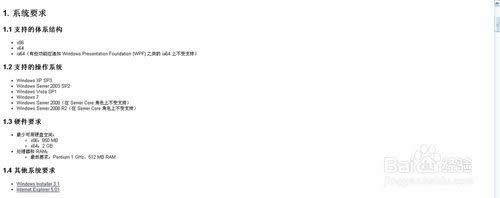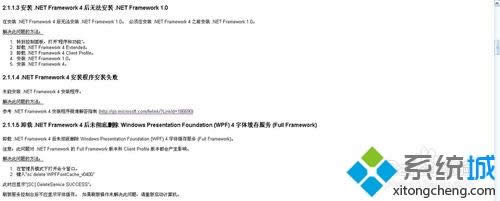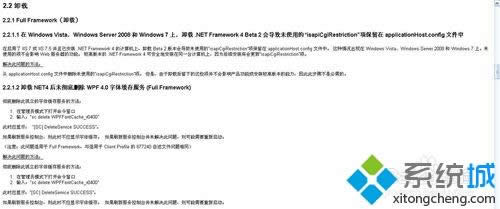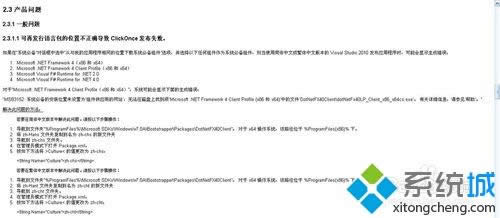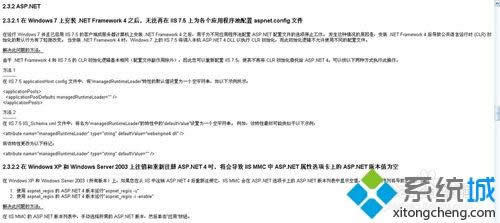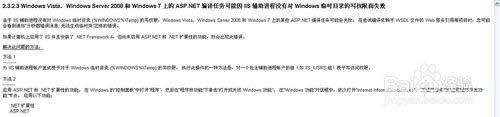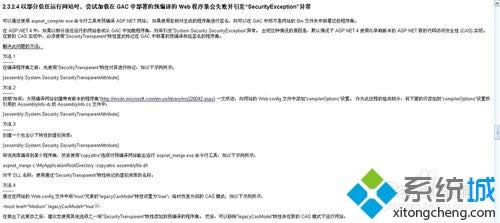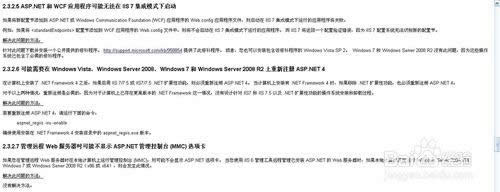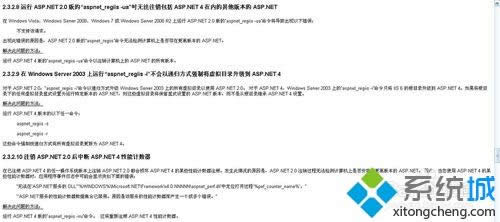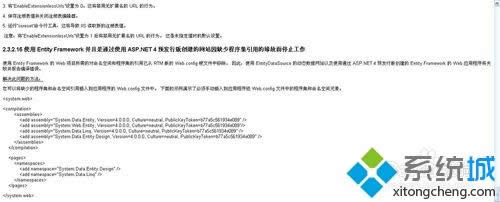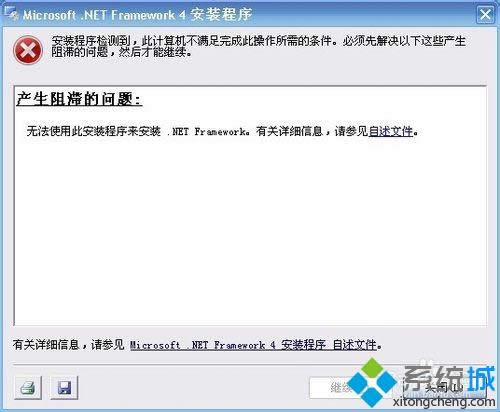Windows8.1安装.net framework 4.0出现出错怎么办
发布时间:2021-06-22 文章来源:xp下载站 浏览:
|
Windows 8是美国微软开发的新一代操作系统,Windows 8共有4个发行版本,分别面向不同用户和设备。于2012年10月26日发布。微软在Windows 8操作系统上对界面做了相当大的调整。取消了经典主题以及Windows 7和Vista的Aero效果,加入了ModernUI,和Windows传统界面并存。同时Windows徽标大幅简化,以反映新的Modern UI风格。前身旗形标志转化成梯形。 NET Framework 4.0是用于windows的新托管代码编程模型,增加了许多新的功能,通过提高抽象层次,从而简化开发人员的关系数据库的程序。但是win8.1系统安装.net framework 4.0时出现错误,导致安装失败,怎么办?为此,本教程告诉大家具体的解决方法。 具体方法如下: 1、首先看看.net framework 4.0的安装要求;
2、错误1:未能从程序“system servicemodel,version=3.0.0.0,culture=neutral,publickeytoken=b77a5c561934e089"加载类型”system servicemodel activation httpmodule“; 解决方法: 1、在命令提示符处,定位到%windows%\microsoft.net\framework\<最新版本>\ 2、执行命令:aspnet_regiis.exe /iru
错误2:安装.net framework 4后无法安装.net framework 1.0。 解决方法: 1、打开【控制面板】、【程序和功能】(XP为添加或删除程序) 2、卸载.net framework 4 extended; 3、卸载.net framework 4 client profile; 4、安装.net framework 1.0; 5、安装.net framework 4。 错误3:.net framework 4安装程序安装失败。 错误代码1:0x80070002 (MSI fails to start installation) 解决方法:(英文好的看图) 1、打开安装日志文件,搜索PerformOperation并以文本打开,确定有问题的驱动器; 2、更改驱动器权限,将【完全控制、修改、读取】【执行、读取、写入】全部复选;确定。 错误3:.net framework 4安装程序安装失败。 错误代码2: 0x00000BC9 解决方法:重启计算机。 错误3:.net framework 4安装程序安装失败。 错误代码3:0x80070643 解决方法: 1、win+R打开运行窗口,输入【regedit】回车打开注册表; 2、依次展开HKLM\Software\Microsoft\Windows\CurrentVersion\Installer 3、检查键 MsiExecCA32是否以 \Windows\syswow64\msiexec.exe结尾, MsiExecCA64是否以\Windows\system32\msiexec.exe结尾; 4、重新运行安装程序。 错误3:.net framework 4安装程序安装失败。 错误代码4:1060 (424) 解决方法:安装windows更新服务。 错误3:.net framework 4安装程序安装失败。 错误代码5:0x80004002 解决方法: 1、打开【记事本】; 2、复制下面的代码粘贴到记事本里 REGSVR32 WUPS2.DLL /SREGSVR32 WUPS.DLL /SREGSVR32 WUAUENG.DLL /SREGSVR32 WUAPI.DLL /SREGSVR32 WUCLTUX.DLL /SREGSVR32 WUWEBV.DLL /SREGSVR32 JSCRIPT.DLL /S REGSVR32 MSXML3.DLL /S1; 3、将记事本保存为后辍名为.bat的文件; 4、右键该文件,选择【以管理员身份运行】; 5、重新运行安装程序。 如果仍然出现该错误,请下载并更新windows。
错误4:卸载 .NET Framework 4 后未彻底删除 Windows Presentation Foundation (WPF) 4 字体缓存服务 (Full Framework)。 解决方法: 1、以管理员身份打开命令窗口; 2、键入“sc delete WPFFontCache_v0400”回车。 3、刷新服务控制台,如果刷新未能解决,请重启计算机。 5 错误5:在 Windows Vista、Windows Server 2008 和 Windows 7 上,卸载 .NET Framework 4 Beta 2 会导致未使用的“isapiCgiRestriction”项保留在 applicationHost.config 文件中。 解决方法: 从 applicationHost.config 文件中删除未使用的“isapiCgiRestriction”项。
错误6:可再发行语言包的位置不正确导致 ClickOnce 发布失败。 解决方法: 简体中文版请按以下步骤操作: 1、首先转到文件夹“%ProgramFiles%\Microsoft SDKs\Windows\v7.0A\Bootstrapper\Packages\DotNetFX40Client”; (64位 操作系统在 %ProgramFiles(x86)% 下)。 2、复制文件夹zh-Hans 并重命名为 zh-chs; 3、打开zh-chs 文件夹,以管理员身份打开 Package.xml,按如下方法将 >Culture< 的值更改为 zh-chs: 繁体中文版请将zh-chs改为zh-cht。
错误7:在 Windows 7 上安装 .NET Framework 4 之后,无法再在 IIS 7.5 上为各个应用程序池配置 aspnet.config 文件 解决方法1: 在 IIS 7.5 applicationHost.config 文件中,“managedRuntimeLoader”特性的默认值设置为一个空字符串,如以下示例所示: 方法2: 在 IIS 7.5 IIS_Schema.xml 文件中,将名为“managedRuntimeLoader”的特性中的“defaultValue”设置为一个空字符串。 例如,该特性最初可能类似于以下示例: 将该特性更改为以下标记: 错误8:在 Windows XP 和 Windows Server 2003 上注销和重新注册 ASP.NET 4 时,将会导致 IIS MMC 中 ASP.NET 属性选项卡上的 ASP.NET 版本值为空。 解决方法: 在 IIS MMC 的 ASP.NET 版本列表中,手动选择所需的 ASP.NET 版本,然后单击“应用”按钮。
错误9:Windows Vista、Windows Server 2008 和 Windows 7 上的 ASP.NET 编译任务可能因 IIS 辅助进程没有对 Windows 临时目录的写权限而失败。 解决方法1: 为 IIS 辅助进程帐户显式授予对于 Windows 临时目录 (%WINDOWS%\Temp) 的写权限。 执行此操作的一种方法是,对一个包含辅助进程帐户的组(如 IIS_IUSRS 组)授予写访问权限。 方法2:启用 ASP.NET 和 .NET 扩展性的功能。 步骤:打开【控制面板】【程序和功能】【打开或关闭windows功能】,依次打开【internet information services】、【万维网服务】和【应用程序开发功能】,启用【.NET 扩展性】和【ASP.NET】。
错误10:以部分信任运行网站时,尝试加载在 GAC 中部署的预编译的 Web 程序集会失败并引发“SecurityException”异常。 解决方法1: 在编译程序集之前,先使用“SecurityTransparent”特性对其进行标记,如以下示例所示: [assembly:System.Security.SecurityTransparentAttribute] 方法2: 按照“如何:为预编译网站创建带有版本的程序集”一文所述,向网站的 Web.config 文件中添加“compilerOptions”设置。 作为此过程的组成部分,将下面的行添加到“compilerOptions”设置所引用的 AssemblyInfo.vb 或 AssemblyInfo.cs 文件中: [assembly:System.Security.SecurityTransparentAttribute] 方法3: 创建一个包含以下特性的虚拟类库: [assembly:System.Security.SecurityTransparentAttribute] 将该类库编译到某个程序集,然后使用“copyattrs”选项对预编译网站输出运行 aspnet_merge.exe 命令行工具,如以下示例所示: aspnet_merge c:\MyApplicationRootDirectory -copyattrs assemblyfile.dll 对于 DLL 名称,使用通过“SecurityTransparent”特性标记的虚拟类库的名称。 方法4: 通过在网站的 Web.config 文件中将“trust”元素的“legacyCasModel”特性设置为“true”,临时恢复为旧的 CAS 模式,如以下示例所示: 在做出了此更改之后,建议您使用其他选项之一将“SecurityTransparent”特性添加到预编译的程序集。 然后,可以移除“legacyCasModel”特性并在新的 CAS 模式下运行网站。
错误11:ASP.NET 和 WCF 应用程序可能无法在 IIS 7 集成模式下启动。 解决方法:针对此问题下载并安装一个公开提供的修补程序。 错误12:可能需要在 Windows Vista、Windows Server 2008、Windows 7 和 Windows Server 2008 R2 上重新注册 ASP.NET 4。 解决方法:若要重新注册 ASP.NET 4,请运行下面的命令: aspnet_regiis -iru -enable 确保使用安装在 .NET Framework 4 安装目录中的 aspnet_regiis.exe 版本。
错误13:运行 ASP.NET 2.0 版的“aspnet_regiis -ua”时无法注销包括 ASP.NET 4 在内的其他版本的 ASP.NET。 解决方法:运行 ASP.NET 4 版的“aspnet_regiis -ua”命令以注销计算机上的 ASP.NET 的所有版本。 错误14:在 Windows Server 2003 上运行“aspnet_regiis -i”不会以递归方式强制将虚拟目录升级到 ASP.NET 4。 解决方法:运行下面的任一命令 aspnet_regiis -s aspnet_regiis -r 错误15:注销 ASP.NET 2.0 后中断 ASP.NET 4 性能计数器。 解决方法:运行 ASP.NET 4 版的“aspnet_regiis -iru”命令。
错误16:运行在 IIS 6 上的 ASP.NET 2.0 应用程序可能生成类似“未能找到 System.Web.HttpException: Path '/[您的应用程序根]/eurl.axd/[值]'。”的错误。 解决方法1:如果 ASP.NET 4 不是为了运行网站所必需的,请改为将网站重新映射为使用 ASP.NET 2.0。 方法2:如果需要 ASP.NET 4 才能运行网站,请将所有 ASP.NET 2.0 子虚拟目录移动到映射到 ASP.NET 2.0 的其他网站。 方法3:如果将网站重新映射到 ASP.NET 2.0 或更改虚拟目录的位置不可行,则在 ASP.NET 4 中显式禁用无扩展名的 URL 处理功能。请使用下面的过程: 1.打开注册表位置HKEY_LOCAL_MACHINE\SOFTWARE\Microsoft\ASP.NET\4.0. 2. 创建一个名为“EnableExtensionlessUrls”的 DWORD 值。 3.将“EnableExtensionlessUrls”设置为 0,保存并关闭注册表。 4.运行“iisreset”命令行工具,合 IIS 读取新的注册表值。 注意:将“EnableExtensionlessUrls”设置为 1 后将禁用无扩展名的 URL 的行为。
错误17:使用 Entity Framework 并且是通过使用 ASP.NET 4 预发行版创建的网站因缺少程序集引用的缘故而停止工作。 解决方法:您可以将缺少的程序集和命名空间引用插入到应用程序的 Web.config 文件中。
错误18:以集成模式在 IIS 7 或 IIS 7.5 上运行的预发行版的 ASP.NET 4 可能报告从 RoleManagerModule 类引发的未经处理的 NullReferenceException 错误。 解决方法: 1、 打开 %windir%\System32\inetsrv\config文件夹中的applicationHost.config 文件; 2、查找以下元素 在此元素中列出集成模式针对的 HTTP 模块。 相关信息位于 3、找到以以下字符串开头的元素: <add name="RoleManager"…… 4、将该元素移到以以下字符串开头的元素下面: <add name="DefaultAuthentication"…… 5、保存该文件。
错误19:使用 URL 路由的 MVC 2 和 ASP.NET 4 Web 窗体应用程序尝试在 IIS 7 和 IIS 7.5 上处理无扩展的 URL 时可能返回 HTTP 404 错误。 解决方法: 1、转到【Internet Information Services】【万维网服务】【常见 HTTP 功能】,确保选中【HTTP 错误重定向】选项,或者…… 2、转到【Internet Information Services】【万维网服务】【性能功能】,确保选中【静态内容压缩】选项。 错误20:已对浏览器定义文件和浏览器功能做出更改。 解决方法:将旧的浏览器定义文件用于 ASP.NET 4。
错误21:在升级 Client Profile 后启动服务或重置 IIS 时出现“系统找不到指定的文件”错误。 解决方法:在控制面板的“程序”应用程序中修复 .NET Framework Client Profile。 17 错误22:无法使用该程序来安装.net framework. 解决方法:重新下载Full版本的程序。
上述就是win8.1安装.net framework 4.0出现错误的解决方法,希望此教程内容能够帮助到大家。 Windows 8是对云计算、智能移动设备、自然人机交互等新技术新概念的全面融合,也是“三屏一云”战略的一个重要环节。Windows 8提供了一个跨越电脑、笔记本电脑、平板电脑和智能手机的统一平台。 |